PowerPointのスライドを削除する

パワーポイントでスライドを削除する場合には、スライドを1ページだけ削除する方法、複数のスライドを同時に削除する方法、連続する複数のスライドを同時に削除する方法があります。
今回はそれぞれの削除方法をご説明します。
スライドを削除する
削除したいスライドのサムネイルをクリックします。
![PowerPointの消したいスライドを選択して[delete]](https://powerpoint-microsoft.info/wp-content/uploads/001/044_01.png)
キーボードの[delete]キーを押すことですぐに削除されます。
サムネイルを右クリックして、[スライドの削除]でも同様に削除することができます。
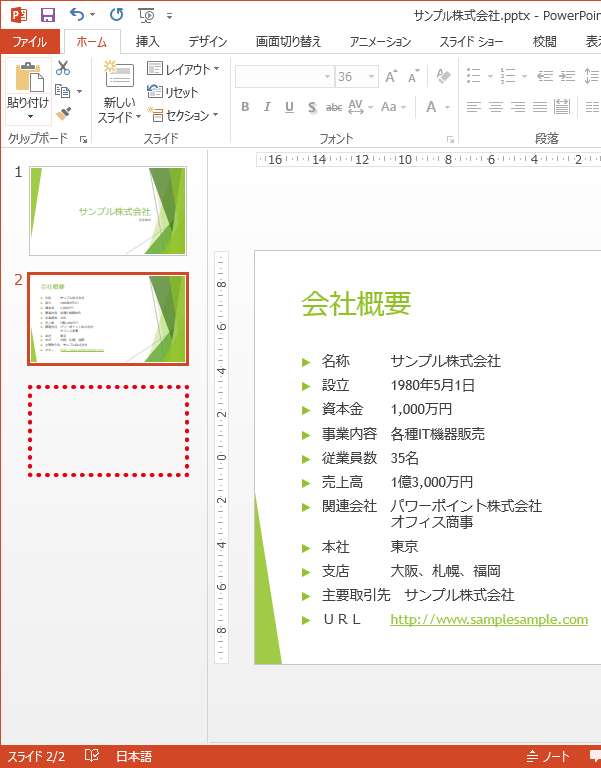
複数のスライドを削除する
複数のスライドを一度に削除したい場合には、[Ctrl]キーを押しながら削除したいスライドのサムネイルを選択します。
![[Ctrl]キーを押しながら離れたスライドを選択](https://powerpoint-microsoft.info/wp-content/uploads/001/044_03.png)
先ほど同様[delete]キー、または右クリックして[スライドの削除]でスライドを削除することができます。
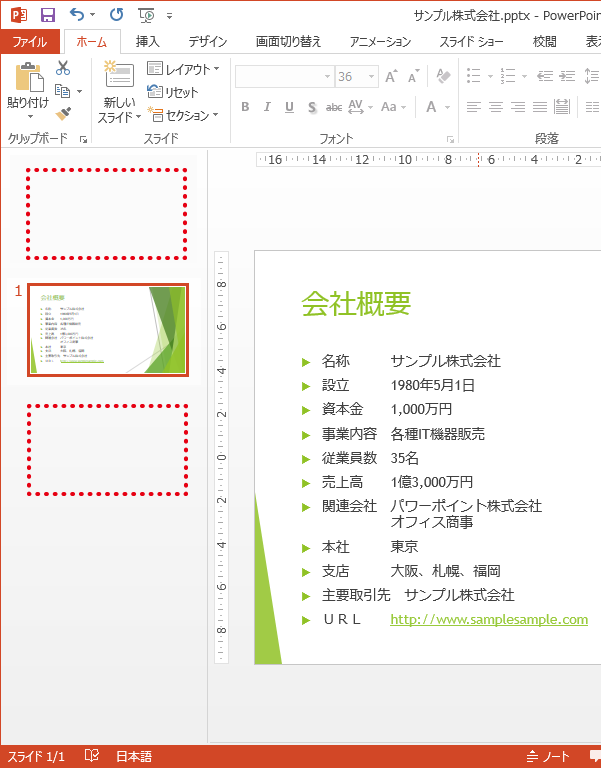
連続した複数のスライドを削除する
ここでは連続する複数のスライド(2~4)をまとめて削除します。
削除したいスライド2をクリックします。
次に[shift]キーを押しながらスライド4をクリックします。
すると、2~4のスライドがすべて選択された状態になります。
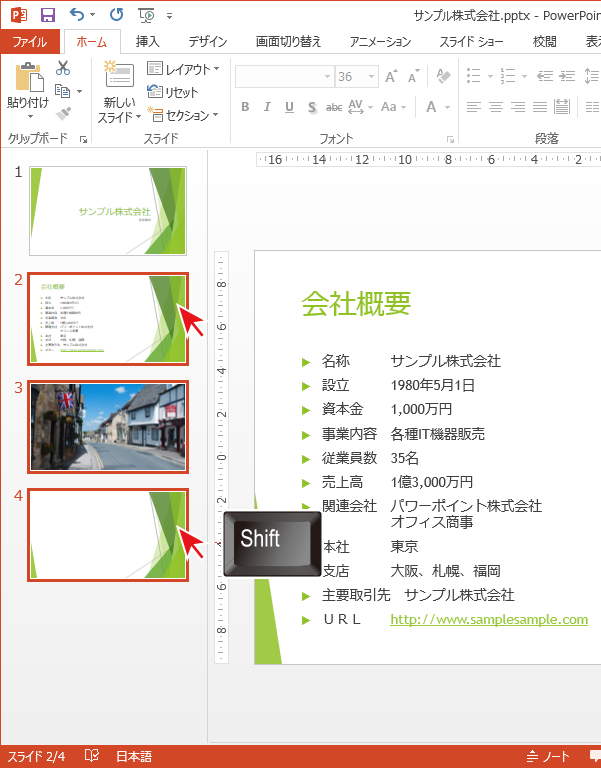
選択が完了したら[delete]キー、または右クリックして[スライドの削除]でスライドを削除できます。
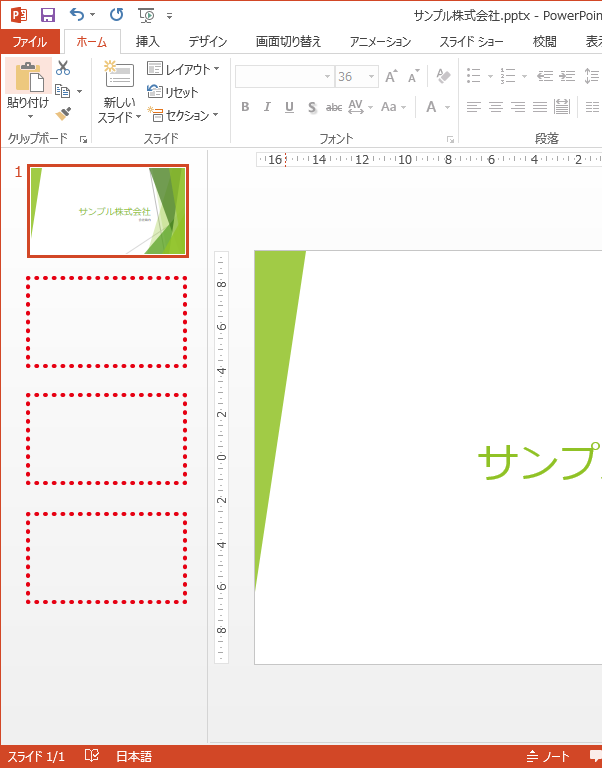


「PowerPointのスライドを削除する」への質問/コメント